Misalnya: jika Anda ingin burn data dari windowsnya secara langsung lebih dari satu kali, misalnya anggap 3x atau 5x, maka daftar burn harus dimasukkan ulang sebanyak 3x atau 5x juga. Anda harus mencari ulang file dan folder yang akan di-burn, yang mungkin letaknya berjauhan antar folder satu sama lain. Repot kan?
Sedangkan jika menggunakan tool burning seperti infra recorder tidak perlu, karena sudah dimasukkan ke daftar burn sebelumnya, dan anda tinggal memasukkan ulang cd kosong ke drive. Burn selesai, masukkan cd kosong dan burn ulang - Burn selesai, masukkan cd kosong dan burn ulang. Begitu seterusnya. Tentunya melakukan proses burn cd dengan tool tambahan akan jauh lebih efisien waktu dari pada anda menggunakan windowsnya secara langsung.
Namun di halaman ini tidak akan dibahas tentang cara melakukan burn cd fisik dengan infra recorder, tapi tentang cara membuat file ISO dengan Infra recorder. Karena selain untuk burn biasa (software burn gratis ini) bisa pakai untuk membuat file ISO. File berformat (berekstensi) .iso sendiri merupakan file arsip (archive) yang biasa digunakan sebagai virtual drive. File ISO ini sering disebut juga file image (tapi bukan image gambar yang dimaksud di sini). File iso / file image biasanya dibuka dengan software daemon tool.
Berikut merupakan cara mudah membuat file ISO dengan infra recorder. Jika anda belum memiliki softwarenya silahkan donwload di halaman ini; Infrarecorder: cara mudah bikin file ISO.
Pada contoh di sini, backup data flashdisk yang akan dijadikan file.iso:
Buka spoiler berikut:
Kelebihan file iso bisa dikatakan sama dengan file archive lainnya seperti Zip dan Rar, - salah satunya aman dari virus - namun rar dan zip tidak bisa digunakan sebagai virtual drive. File iso/image ini cocok untuk penggunaan data-data besar seperti software, backup data, dll, karena jika digunakan zip atau rar akan lama sekali proses extractnya. Karena itu anda pasti akan sering atau mungkin sudah sering melihat software/aplikasi yang dikemas dalam bentuk .iso.
Tunggu tips dan trik berikutnya ya.. dan semoga tips cara bikin file iso ini bisa bermanfaat buat anda untuk backup data flashdisk ataupun data lainnya

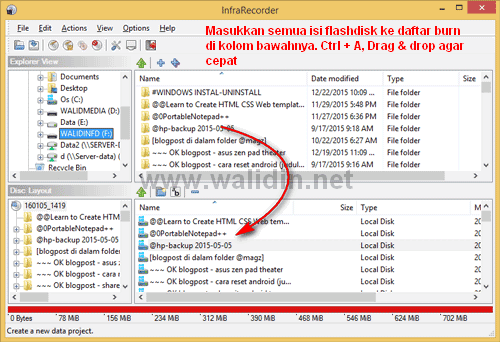




udah lama gk ngoprek kaya ginian, makasih juga infonya mas
ReplyDeleteok mas intan, sama-sama. cara bikin file iso seperti di atas mudah dan gratis.
DeleteKumpulan data akan tersimpan aman dalam file berformat iso ya, saya pernah download software berformat iso. saya kira bisa langsung ke install seperti exe, ngga taunya sama seperti rar...harus di ekstrak dulu
ReplyDeleteFile iso tidak bisa dijalankan langsung seperti file exe, ia harus dibuka dengan tool mounting seperti daemon tool agar dapat dijadikan virtual drive (seperti gambar no.5 di atas), mas. File iso biasanya ukurannya besar-besar seperti instalasi program windows sebelum di brun ke keping dvd, dll. File iso sebenarny bisa di-extract langsung dengan tool zip seperti 7zip, tp prosesnya lama sekali karena kapasitasnya yang besar. Jadi lebih cepat di mounting jadi virtual drive. Jadi kalau mau ambil bagian dari file yang adi di dalam file iso tinggal copy-paste seperti biasa.
Deleteassalamualaikum,,,maaf mas saya mau tanya, bagaiamana kita burn video ke dvd yang kapasitas file videonya melebihi kapasitas dvd, misalnya file video yang mau di burn itu 7.5 gb trus kapasitas dvd 4.7 gb,, nah gmana itu mas ?,, dan apa kelemahannya kalau kita paksa burn dengan kapasitas terseebut,,, saya burn pake nero 2016. tolong mas pencerahannya ,,,, sebelumnya terima kasih ,,,
ReplyDeleteJika filenya lebih besar dari kapasitas DVD biasa 4.3 GB, maka mas Dedi bisa ganti dvd dobel layer. DVD double layar memiliki kapasitas 8.5 GB, lebih besar dari pada keping DVD biasa, mas. Contoh DVD double layar misalnya merek Verbatim - DVD+R 8x DOUBLE LAYER 8,5GB. Kalau soal harga memang lebih mahal mas, jika DVD biasa sekitar 7.000~10.000 an, maka double layer sekitar 13.000-15.000an
Deletealternatif lainnya bisa dikompres videonya terlebih dahulu mas, namun ini membutuhkan waktu lebih lama dan agak repot
Delete